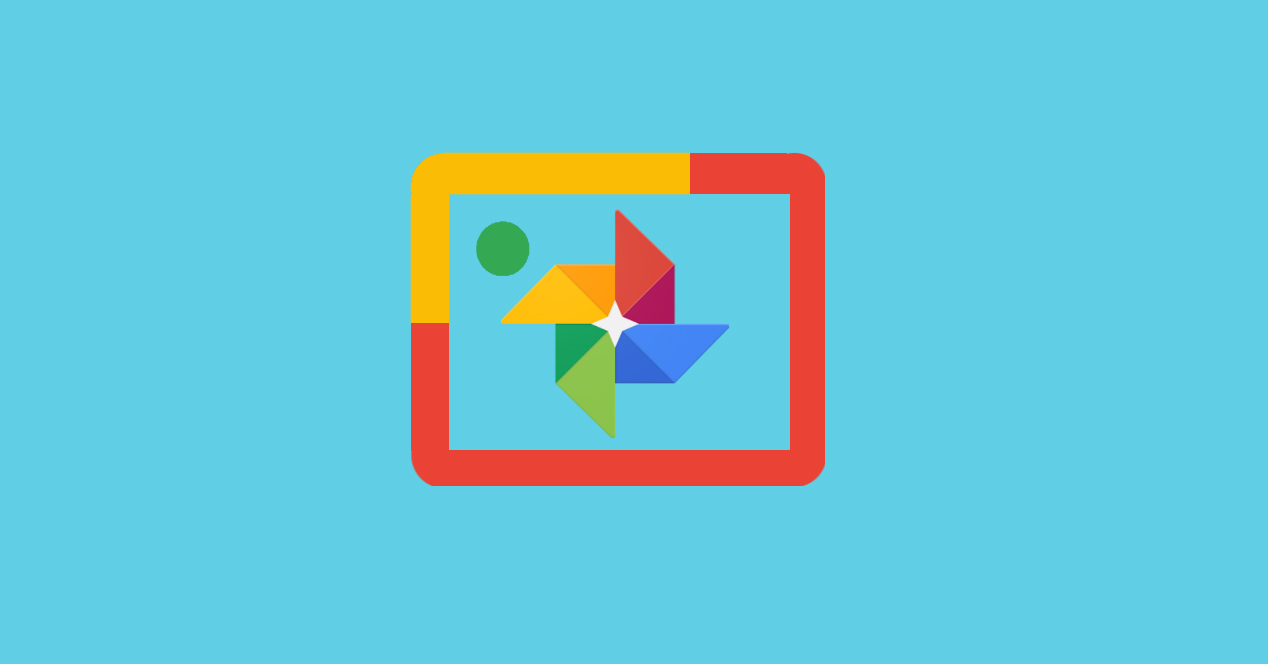
Poco a poco, todas las funciones exclusivas de los teléfonos Pixel de Google acaban por aparecer en el resto de dispositivos Android. Gracias al trabajo de la comunidad, ya tienes una nueva función que disfrutar: activa Google Lens sin importar qué teléfono sea el que tienes entre tus manos.
La idea detrás de Google Lens es que puedas obtener toda clase de información a través de la cámara de tu teléfono móvil. Basta con que fotografías, por ejemplo, la portada de un libro, y que pulses el botón de Google Assistant. Al instante la IA se pondrá a detectar posibles puntos de interés en la foto para ofrecerte la información que cree que estás buscando. Una vez lo haga, te lo mostrará como una pequeña búsqueda de Google.
https://www.youtube.com/watch?v=7fngCEEdH-8
Primero rootea tu teléfono
Para conseguir esta función en tu teléfono, necesitarás tenerlo rooteado. Si no sabes cómo hacerlo, visita nuestros tutoriales de rooteo en Android para tener guías paso a paso de cómo desbloquear tu smartphone. Una vez completado el proceso, sigue leyendo.
Activa Google Lens engañando a tu móvil
Para conseguir Google Lens en tu teléfono móvil, el proceso va a consistir en engañar al sistema para hacerle creer que posees un Pixel 2 o un Pixel 2 XL. Es muy similar al tutorial que ya os trajimos sobre cómo conseguir espacio ilimitado en Google Photos, al que podéis echar también un vistazo para comprender lo que vamos a hacer.
Descargad el archivo «20171024_GoogleLensInstaller_ZeevoX.zip» al final de este hilo de XDA-Developers o escanead el código QR que os mostramos a continuación para tenerlo directamente en vuestro móvil:
Después, coloca el zip que has descargado en la dirección «/system/etc/sysconfig» de tu móvil. En el ejemplo de XDA-Developers utilizan TWRP para instalar el paquete, por lo que os enlazamos a su tutorial para aprender a utilizarlo.
Lo que tendrás que hacer es reiniciar el teléfono en modo recovery, instalar el paquete zip que has descargado y esperar a que se complete el proceso. Una vez acabado, dirígete a la app de Google Photos y te aparecerá la opción cuando selecciones una imagen. Una splash page te informará del uso de Google Lens y ya estás listo para utilizarlo.
La única pega es que de momento no funciona lanzando el Google Assistant, sino que solo puedes hacerlo a través de Google Photos. No obstante, no es un proceso complejo y podrás mantener otras funciones como las fotos ilimitadas de los Pixel.
